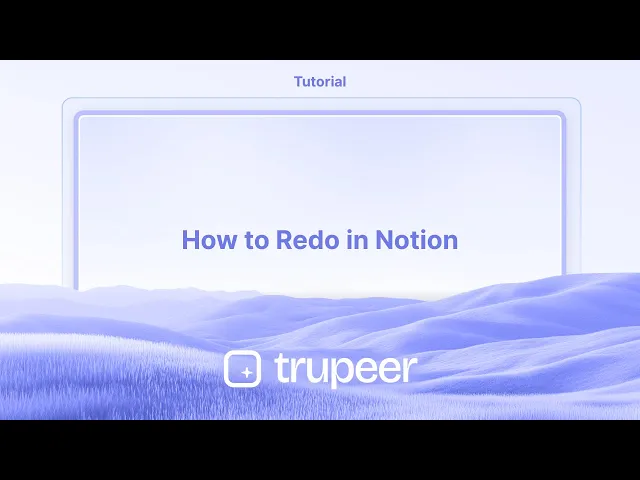
Tutoriales
Cómo rehacer en Notion
¿Deshiciste accidentalmente algo en Notion? Aprende cómo usar el atajo de rehacer en Notion en desktop y móvil para recuperar rápidamente cambios y ediciones.
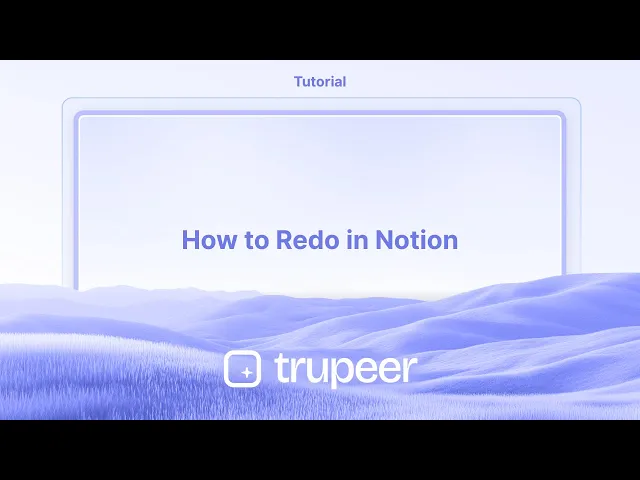
Aquí hay una explicación más detallada:
1. Rehacer después de deshacer: La funcionalidad de rehacer está vinculada a la acción de deshacer. Necesitarás haber utilizado previamente el acceso directo de deshacer (Control/Comando + Z) o la opción del menú para poder rehacer.
2. Atajos de teclado: Windows: Control + Shift + Z (o Control + Y) Mac: Comando + Shift + Z
3. Menú de acciones: Si prefieres usar el ratón, también puedes rehacer haciendo clic en los tres puntos (•••) en la esquina superior derecha de tu página de Notion y seleccionando "Rehacer".
4. Múltiples rehacer: Puedes rehacer múltiples acciones en secuencia si has realizado múltiples deshacer.
Guía Paso a Paso: Cómo Rehacer en Notion
Paso 1
Procede a eliminar el texto seleccionado para prepararte para la acción de rehacer.

Paso 2
Después de que se haya eliminado el texto, utiliza el atajo de teclado "Control + Z" para deshacer la eliminación.

Consejos Profesionales para Rehacer una Acción en Notion
Usa el Atajo de Teclado para Rehacer
Presiona Ctrl + Y (Windows) o Comando + Shift + Z (Mac) para rehacer la acción más reciente deshecha. Esta es la forma más rápida de rehacer en Notion.Intenta Primero el Acceso Directo de Deshacer
Si has deshecho algo por error, simplemente usa el acceso directo de rehacer justo después para recuperarlo. Notion rastrea tus acciones cronológicamente.Rehacer Funciona en Todos los Bloques
La función de rehacer se aplica a todos los tipos de bloques: texto, encabezados, casillas de verificación, alternadores e incluso contenido incrustado.Usa el Historial de Versiones de Notion para Cambios Mayores
Si necesitas restaurar ediciones más grandes o múltiples cambios, ve al historial de versiones de la página. Haz clic en el menú de tres puntos (•••) en la esquina superior derecha y elige "Historial de página" para ver y restaurar versiones anteriores.Rehacer en Espacios de Trabajo Colaborativos
Rehacer solo se aplica a tus propias acciones de deshacer. No puedes rehacer o deshacer cambios realizados por otros a menos que estés usando el historial de versiones.
ErROres Comunes y Cómo Evitarlos
Atajo de Rehacer No Funciona
Asegúrate de estar usando las teclas correctas para tu sistema operativo: Ctrl + Y para Windows o Comando + Shift + Z para Mac. Estos solo funcionan después de una acción de deshacer.Esperando un Botón de Rehacer
Notion no ofrece un botón de "Rehacer" visible en la interfaz. Debes confiar en los atajos de teclado.Sobreescribiendo Cambios Sin Darte Cuenta
Al trabajar con múltiples usuarios, tu rehacer puede sobreescribir o entrar en conflicto con las ediciones recientes de alguien más. Revisa el historial de la página antes de realizar cambios grandes.Profundidad de Rehacer Limitada
Notion almacena una pila limitada de acciones de deshacer/rehacer. Si has realizado muchas ediciones desde el último deshacer, puede que no puedas rehacer hasta el principio.Confundir Rehacer con Restaurar
Rehacer trae de vuelta una acción que acaba de ser deshecha, mientras que el historial de versiones te permite restaurar una versión anterior de toda la página. Usa el historial de versiones cuando rehacer no sea suficiente.
Preguntas Frecuentes Comunes Sobre Rehacer en Notion
¿Cuál es el atajo para rehacer en Notion?
En Windows, usa Ctrl + Y. En Mac, usa Comando + Shift + Z.¿Hay un botón de rehacer en Notion?
No, Notion no tiene un botón de rehacer. Debes usar atajos de teclado.¿Puedo rehacer múltiples acciones?
Sí, puedes presionar repetidamente el atajo de rehacer para avanzar en tu historial de ediciones, siempre que no hayas hecho nuevos cambios.¿Rehacer funciona en todos los tipos de bloques?
Sí, rehacer se aplica a todos los bloques de contenido en Notion: texto, encabezados, bases de datos y más.¿Cómo accedo al historial de página?
Haz clic en el menú de tres puntos en la esquina superior derecha de una página y selecciona "Historial de página" para ver y restaurar versiones anteriores.¿Cómo grabar la pantalla en mac?
Para grabar la pantalla en un Mac, puedes usar Trupeer AI. Te permite capturar toda la pantalla y proporciona capacidades de IA como agregar avatares de IA, agregar narración, agregar zoom in y out en el video. Con la función de traducción de video de Trupeer, puedes traducir el video a más de 30 idiomas.¿Cómo agregar un avatar de IA a la grabación de pantalla?
Para agregar un avatar de IA a una grabación de pantalla, necesitas usar una herramienta de grabación de pantalla de IA. Trupeer AI es una herramienta de grabación de pantalla de IA, que te ayuda a crear videos con múltiples avatares, también te ayuda a crear tu propio avatar para el video.¿Cómo grabar la pantalla en Windows?
Para grabar la pantalla en Windows, puedes usar la Barra de Juego integrada (Windows + G) o una herramienta de IA avanzada como Trupeer AI para funciones más avanzadas como avatares de IA, narración, traducción, etc.¿Cómo agregar narración a un video?
Para agregar narración a videos, descarga la extensión de Chrome de Trupeer AI. Una vez registrada, sube tu video con voz, elige la narración deseada de Trupeer y exporta tu video editado.¿Cómo hago zoom en una grabación de pantalla?
Para hacer zoom durante una grabación de pantalla, usa los efectos de zoom en Trupeer AI que te permiten
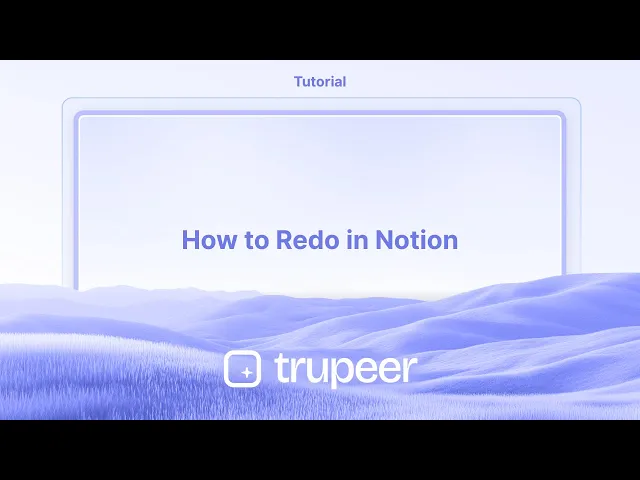
Aquí hay una explicación más detallada:
1. Rehacer después de deshacer: La funcionalidad de rehacer está vinculada a la acción de deshacer. Necesitarás haber utilizado previamente el acceso directo de deshacer (Control/Comando + Z) o la opción del menú para poder rehacer.
2. Atajos de teclado: Windows: Control + Shift + Z (o Control + Y) Mac: Comando + Shift + Z
3. Menú de acciones: Si prefieres usar el ratón, también puedes rehacer haciendo clic en los tres puntos (•••) en la esquina superior derecha de tu página de Notion y seleccionando "Rehacer".
4. Múltiples rehacer: Puedes rehacer múltiples acciones en secuencia si has realizado múltiples deshacer.
Guía Paso a Paso: Cómo Rehacer en Notion
Paso 1
Procede a eliminar el texto seleccionado para prepararte para la acción de rehacer.

Paso 2
Después de que se haya eliminado el texto, utiliza el atajo de teclado "Control + Z" para deshacer la eliminación.

Consejos Profesionales para Rehacer una Acción en Notion
Usa el Atajo de Teclado para Rehacer
Presiona Ctrl + Y (Windows) o Comando + Shift + Z (Mac) para rehacer la acción más reciente deshecha. Esta es la forma más rápida de rehacer en Notion.Intenta Primero el Acceso Directo de Deshacer
Si has deshecho algo por error, simplemente usa el acceso directo de rehacer justo después para recuperarlo. Notion rastrea tus acciones cronológicamente.Rehacer Funciona en Todos los Bloques
La función de rehacer se aplica a todos los tipos de bloques: texto, encabezados, casillas de verificación, alternadores e incluso contenido incrustado.Usa el Historial de Versiones de Notion para Cambios Mayores
Si necesitas restaurar ediciones más grandes o múltiples cambios, ve al historial de versiones de la página. Haz clic en el menú de tres puntos (•••) en la esquina superior derecha y elige "Historial de página" para ver y restaurar versiones anteriores.Rehacer en Espacios de Trabajo Colaborativos
Rehacer solo se aplica a tus propias acciones de deshacer. No puedes rehacer o deshacer cambios realizados por otros a menos que estés usando el historial de versiones.
ErROres Comunes y Cómo Evitarlos
Atajo de Rehacer No Funciona
Asegúrate de estar usando las teclas correctas para tu sistema operativo: Ctrl + Y para Windows o Comando + Shift + Z para Mac. Estos solo funcionan después de una acción de deshacer.Esperando un Botón de Rehacer
Notion no ofrece un botón de "Rehacer" visible en la interfaz. Debes confiar en los atajos de teclado.Sobreescribiendo Cambios Sin Darte Cuenta
Al trabajar con múltiples usuarios, tu rehacer puede sobreescribir o entrar en conflicto con las ediciones recientes de alguien más. Revisa el historial de la página antes de realizar cambios grandes.Profundidad de Rehacer Limitada
Notion almacena una pila limitada de acciones de deshacer/rehacer. Si has realizado muchas ediciones desde el último deshacer, puede que no puedas rehacer hasta el principio.Confundir Rehacer con Restaurar
Rehacer trae de vuelta una acción que acaba de ser deshecha, mientras que el historial de versiones te permite restaurar una versión anterior de toda la página. Usa el historial de versiones cuando rehacer no sea suficiente.
Preguntas Frecuentes Comunes Sobre Rehacer en Notion
¿Cuál es el atajo para rehacer en Notion?
En Windows, usa Ctrl + Y. En Mac, usa Comando + Shift + Z.¿Hay un botón de rehacer en Notion?
No, Notion no tiene un botón de rehacer. Debes usar atajos de teclado.¿Puedo rehacer múltiples acciones?
Sí, puedes presionar repetidamente el atajo de rehacer para avanzar en tu historial de ediciones, siempre que no hayas hecho nuevos cambios.¿Rehacer funciona en todos los tipos de bloques?
Sí, rehacer se aplica a todos los bloques de contenido en Notion: texto, encabezados, bases de datos y más.¿Cómo accedo al historial de página?
Haz clic en el menú de tres puntos en la esquina superior derecha de una página y selecciona "Historial de página" para ver y restaurar versiones anteriores.¿Cómo grabar la pantalla en mac?
Para grabar la pantalla en un Mac, puedes usar Trupeer AI. Te permite capturar toda la pantalla y proporciona capacidades de IA como agregar avatares de IA, agregar narración, agregar zoom in y out en el video. Con la función de traducción de video de Trupeer, puedes traducir el video a más de 30 idiomas.¿Cómo agregar un avatar de IA a la grabación de pantalla?
Para agregar un avatar de IA a una grabación de pantalla, necesitas usar una herramienta de grabación de pantalla de IA. Trupeer AI es una herramienta de grabación de pantalla de IA, que te ayuda a crear videos con múltiples avatares, también te ayuda a crear tu propio avatar para el video.¿Cómo grabar la pantalla en Windows?
Para grabar la pantalla en Windows, puedes usar la Barra de Juego integrada (Windows + G) o una herramienta de IA avanzada como Trupeer AI para funciones más avanzadas como avatares de IA, narración, traducción, etc.¿Cómo agregar narración a un video?
Para agregar narración a videos, descarga la extensión de Chrome de Trupeer AI. Una vez registrada, sube tu video con voz, elige la narración deseada de Trupeer y exporta tu video editado.¿Cómo hago zoom en una grabación de pantalla?
Para hacer zoom durante una grabación de pantalla, usa los efectos de zoom en Trupeer AI que te permiten
Comienza a crear videos con nuestro generador de videos + documentos de IA de forma gratuita
Comienza a crear videos con nuestro generador de videos + documentos de IA de forma gratuita
Comienza a crear videos con nuestro generador de videos + documentos de IA de forma gratuita
Comienza a crear videos con nuestro generador de videos y documentos con IA

Vídeos y documentos de productos de IA instantáneos a partir de grabaciones de pantalla en bruto
Experimenta la nueva y más rápida forma de crear videos de productos.
Vídeos y documentos de productos de IA instantáneos a partir de grabaciones de pantalla en bruto.
Experimenta la nueva y más rápida forma de crear videos de productos.
Vídeos y documentos de productos de IA instantáneos a partir de grabaciones de pantalla en bruto.
Experimenta la nueva y más rápida forma de crear videos de productos.
Vídeos y documentos de productos de IA instantáneos a partir de grabaciones de pantalla en bruto.
Crea demos y documentos impresionantes en 2 minutos
Crea demos y documentos impresionantes en 2 minutos


